Desactivar el servicio Advanced Automation (PSA)
Puede desactivar el servicio Advanced Automation (PSA) si ya no quiere utilizar la funcionalidad que se incluye en el mismo.
La desactivación es inmediata. Sin embargo, puede seleccionar eliminar inmediatamente la configuración y los datos almacenados en Advanced Automation (PSA), o programar su eliminación en 30 días.
Si selecciona programar la eliminación de los datos de Advanced Automation (PSA) en 30 días, se conservarán sus datos y configuraciones y podrá volver a activar Advanced Automation (PSA) en cualquier momento de ese período. No se le cobrará por el uso de Advanced Automation (PSA) durante este período de retención de 30 días. Para obtener más información acerca de la reactivación, consulte el procedimiento que se muestra a continuación.
Pasos para desactivar el servicio Advanced Automation (PSA)
-
En el portal de administración, haga clic en Configuración > Facturación y presupuestos y luego seleccione Servicio de Advanced Automation (PSA).
La pantalla que se muestra incluye detalles sobre la cantidad de usuarios de Advanced Automation (PSA) actuales.
- Haga clic en Desactivar el servicio de Advanced Automation (PSA).
- En el diálogo que se muestra, introduzca cualquier comentario que desee compartir.
-
Seleccione una de las siguientes opciones:
-
Planifique la eliminación de los datos de Advanced Automation (PSA) para dentro de 30 días (se muestra la fecha real de eliminación). Esta opción le permite reactivar Advanced Automation (PSA) en cualquier momento durante los próximos 30 días, tal y como se describe en el procedimiento que se muestra a continuación.
-
Elimine ahora todos sus datos de Advanced Automation (PSA). Esta opción elimina inmediatamente todos los datos y configuraciones de Advanced Automation (PSA) y no se puede deshacer.
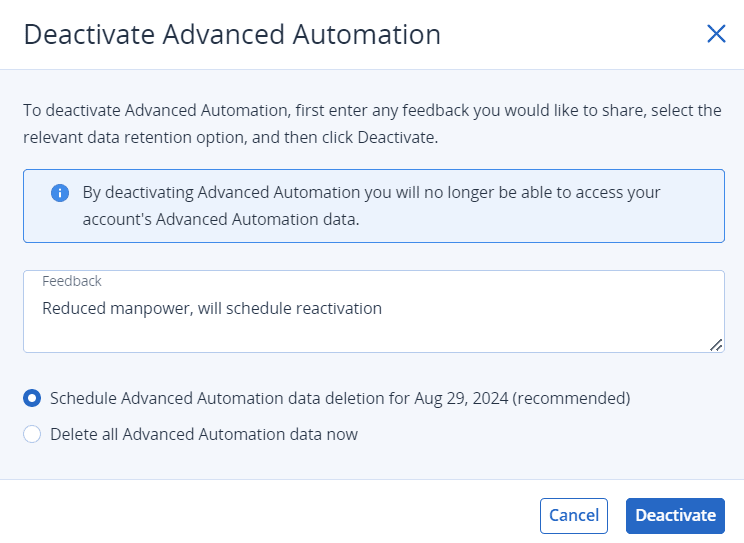
-
-
Haga clic en Desactivar.
Si seleccionó programar la eliminación de los datos de Advanced Automation (PSA) en 30 días, se mostrará la página de destino principal de Advanced Automation (PSA). Puede hacer clic en Reactivar en cualquier momento durante los próximos 30 días para reactivar el servicio. Para obtener más información sobre la reactivación, consulte el procedimiento que se muestra a continuación.
Si seleccionó eliminar todos los datos de Advanced Automation (PSA) ahora, se mostrará la página de destino principal de Advanced Automation (PSA), pero solo con la opción de Activar el servicio. Deberá completar el proceso de incorporación si desea activar Advanced Automation (PSA) nuevamente.
Pasos para reactivar el servicio Advanced Automation (PSA)
-
En el portal de administración, haga clic en Configuración > Advanced Automation (PSA).
-
Haga clic en Reactivar.
La opción Reactivar solo está disponible si seleccionó programar la eliminación de los datos de Advanced Automation (PSA) en 30 días, como se describe en el procedimiento anterior. -
En el cuadro de diálogo de confirmación, haga clic en Reactivar .
Si no ha completado el proceso de incorporación anteriormente, se mostrará la pantalla del asistente de incorporación. Configure las opciones de Advanced Automation (PSA) pertinentes (consulte Activar Advanced Automation (PSA)).Aunque el servicio Advanced Automation (PSA) se ha reactivado y se han restaurado la mayoría de sus configuraciones, deberá realizar de forma manual lo siguiente:
-
Revise y actualice los roles de Advanced Automation (PSA) para los usuarios de su inquilino.
-
Revise y active las integraciones de contabilidad y plataforma de pagos, si se usaban anteriormente.
-
Revise y configure las integraciones de RMM, si se usaban anteriormente. Debe actualizar todas las integraciones de RMM activas para habilitar las alertas de terceros para la sincronización de tickets.
-
Revise y configure los servidores de correo electrónico entrante y saliente.
-
Compruebe las fechas de vencimiento en los contratos y actualícelas según sea necesario.
-
Los usuarios de su inquilino también pueden necesitar habilitar manualmente Outlook para calendarios.
-